Как ИТ-эксперт, я видел немало сообщений об ошибках. Но одна из них, кажется, всегда ставит людей в тупик, это ошибка «Premiere Pro: произошла ошибка при распаковке аудио или видео».
Эта ошибка обычно возникает, когда что-то не так с аудио- или видеокодеками, используемыми в файле, который вы пытаетесь импортировать в Premiere Pro. Чтобы исправить это, вам необходимо убедиться, что на вашем компьютере установлены правильные кодеки.
Есть несколько разных способов сделать это, но самый простой — использовать программу вроде K-Lite Codec Pack. На ваш компьютер будут установлены все необходимые кодеки, чтобы вы могли импортировать файлы любого типа в Premiere Pro.
Установив кодеки, перезапустите Premiere Pro и повторите попытку импорта файла. Если это все еще не работает, возможно, что-то не так с самим файлом, и вам нужно получить новую копию.
Поэтому, если у вас возникли проблемы с ошибкой «Premiere Pro: произошла ошибка при распаковке аудио или видео», убедитесь, что у вас установлены правильные кодеки, а затем попробуйте снова импортировать файл.
как связать поверхностную ручку
Много Премьера Про Пользователи сообщают о том, что испытывают ошибка при попытке распаковать аудио или видео файлы . Чаще всего было отмечено, что ошибка вызвана неподдерживаемым форматом файла, но есть случаи, о которых сообщают пользователи, когда формат, который ранее работал нормально, начал иметь некоторые странные проблемы. Ниже приведено точное сообщение об ошибке, которое видят пользователи.
Сообщение об ошибке Adobe Premiere Pro: произошла ошибка при распаковке аудио или видео

В этом посте мы подробно поговорим об этой проблеме и посмотрим, что вы можете сделать, чтобы ее исправить.
Fix Premiere Pro: произошла ошибка при распаковке аудио или видео
Если Premiere Pro говорит Произошла ошибка при распаковке аудио или видео, следуйте решениям, чтобы решить проблему.
- Убедитесь, что формат файла поддерживается
- Измените формат с .MP3 на .WAV
- Очистить кэш Premiere Pro
- Переименуйте или удалите папку кэша мультимедиа
- Сжимайте файлы с помощью другого инструмента
- Переустановите приложение
Поговорим о них подробно.
1] Убедитесь, что формат файла поддерживается
Самое первое, что вы должны сделать, это проверить, поддерживается ли формат файла, который вы используете. Adobe поддерживает большинство форматов файлов, вы можете перейти к helpx.adobe.com и проверьте сами все поддерживаемые форматы файлов. Если используемый вами файл имеет формат, которого нет в списке, он не будет работать. Если вы хотите, чтобы это работало, используйте такие программы, как Adobe Media Encoder или Adobe Audition. Они изменят формат файла и, надеюсь, эта проблема будет решена.
2] Измените формат с .MP3 на .WAV
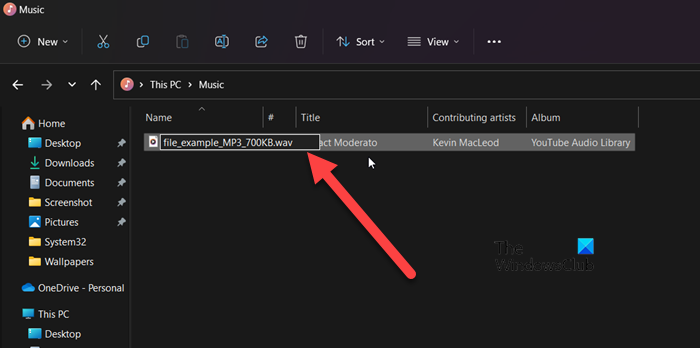
Некоторым пользователям удалось решить проблему, просто изменив расширение файла с .MP3 на .WAV. Процесс сделать то же самое довольно прост; нам даже не нужно стороннее приложение; следуйте инструкциям ниже, чтобы сделать то же самое.
- Откройте проводник Windows + E.
- Перейдите к месту, где хранится ваш файл MP3.
- Нажимать Вид > Показать > Расширение имени файла.
- Щелкните файл правой кнопкой мыши и выберите «Переименовать».
- Удалить .mp3 и добавить .wav.
- Вас попросят подтвердить ваше действие; нажмите Да, когда будет предложено.
Наконец, добавьте файл в Premiere Pro и посмотрите, решена ли проблема.
3] Очистить кэш Premiere Pro
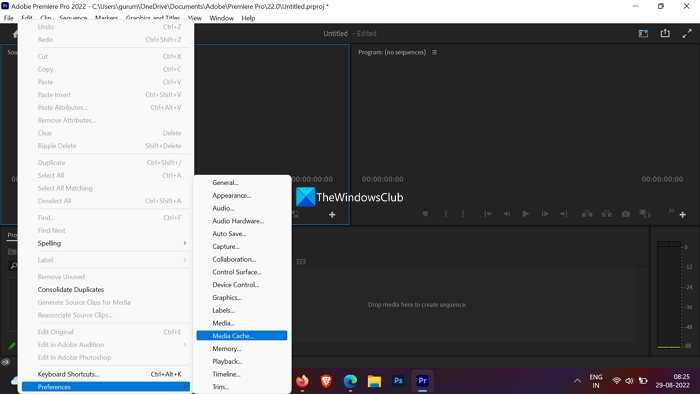
Вы также можете столкнуться с вышеуказанной ошибкой, если кэш Premiere Pro поврежден. Существуют различные факторы, ответственные за повреждение кэша. Однако, поскольку поврежден кэш, а не данные приложения, мы можем легко очистить его без каких-либо последствий. К очистить кэш Premiere Pro, следуйте предписанным шагам.
- открыть Адоб Премьер Про на твоем компьютере.
- Теперь нажмите на Редактировать вариант.
- Выбирать Настройки > Кэш мультимедиа.
- Щелкните Удалить, связанный с Удалить файлы кэша мультимедиа .
- Теперь выберите Удалить все файлы кэша мультимедиа или Удалить неиспользуемые файлы кэша мультимедиа и нажмите «ОК» для подтверждения.
Наконец, перезапустите приложение и посмотрите, решена ли проблема.
4] Переименуйте или удалите папку кэша мультимедиа
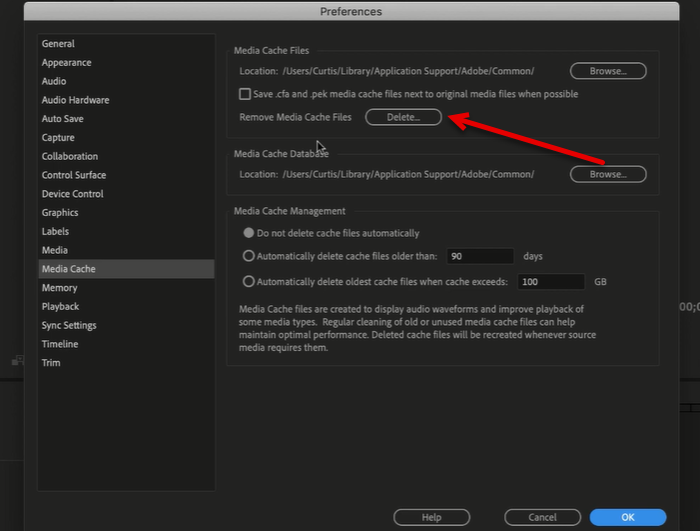
Удаление кеша приложения Adobe — это одно, но иногда эта проблема может быть вызвана поврежденной папкой Media Cache. Мы не собираемся удалять папку; вместо этого мы переименуем папку, что сделает невозможным ее поиск; следовательно, он будет вынужден создать новый. Для этого сначала закройте все процессы, связанные с Adobe Premiere. Для этого откройте диспетчер задач, щелкните процесс правой кнопкой мыши и выберите «Завершить задачу».
Откройте проводник и перейдите к следующему местоположению.
|_+_|Измените имя пользователя на ваше фактическое имя пользователя.
Зайдите в Cache и переименуйте папки в Файл кеша - media_OLD и Медиа-кэш_OLD соответственно.
Если это не работает, попробуйте удаление кэша мультимедиа . Если проблема вызвана повреждением кэша мультимедиа, его удаление поможет. Следуйте инструкциям ниже, чтобы внести изменения.
- запуск Премьера Про приложение.
- Переключить на Файл > Настройки > Кэш мультимедиа
- Нажмите на Удалить кнопка, связанная с Удалите файлы кэша мультимедиа.
- Удалить все кэши.
Наконец, откройте приложение и проверьте, решена ли проблема.
5] Сжимайте файлы с помощью другого инструмента
Если Adobe Premiere Pro не работает, вам следует распаковать файл с помощью другого инструмента. Если вы не можете импортировать или внести какие-либо изменения в этот файл, мы можем сказать, что файл поврежден. Если вы можете изменить файл с помощью альтернативного инструмента, перейдите к следующему решению, поскольку мы попытаемся восстановить Adobe Premiere Pro.
6] Переустановите приложение
Если ничего не работает, в крайнем случае переустановите Premiere Pro. Это может показаться немного хлопотным, но если после внесения всех изменений вы по-прежнему не можете распаковать файл, мы можем сказать, что с вашим приложением что-то не так. Итак, продолжайте и удалите Premier Pro. Затем установите новую копию того же самого, чтобы решить проблему.
Я надеюсь, что вы сможете решить проблему, используя решения, упомянутые в этом посте.
Читать: Как сохранить или экспортировать проекты Premiere Pro в MP4
Как исправить ошибку при распаковке аудио или видео в Premiere Pro?
Если вам не удается распаковать аудио или видео в Premiere Pro, следуйте решениям, упомянутым в этом посте. Мы рекомендуем вам начать с первого решения, а затем двигаться вниз. Таким образом, вы сможете решить проблему в кратчайшие сроки.
Как исправить ошибку импорта в Premiere Pro?
Если вы не можете импортировать файл, сначала проверьте, поддерживается ли формат файла. Мы упомянули ссылку на официальный сайт Adobe, перейдите на него и посмотрите, поддерживается ли файл, который вы пытаетесь импортировать, или нет. Если вы по-прежнему не можете импортировать файлы, ознакомьтесь с решением, упомянутым в этом посте.
добавить пароль к zip-файлу windows 10
Читать: Premiere Pro аварийно завершает работу или перестает работать в Windows
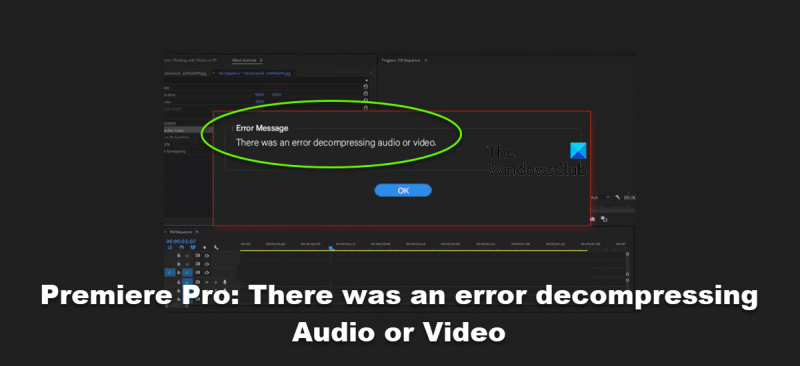





![Xbox Game Mode постоянно отключается [Исправлено]](https://prankmike.com/img/xbox/BE/xbox-game-mode-keeps-turning-off-fixed-1.jpg)





![Документы Google обнаружили ошибку [Исправлено]](https://prankmike.com/img/google-docs/7E/google-docs-encountered-an-error-fixed-1.png)


